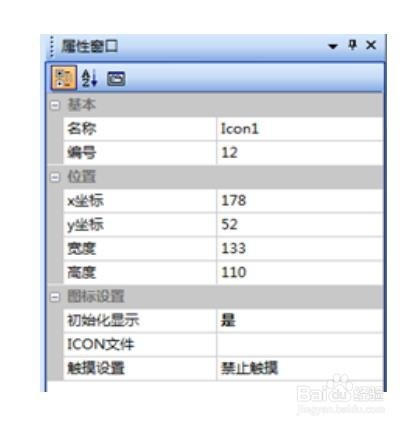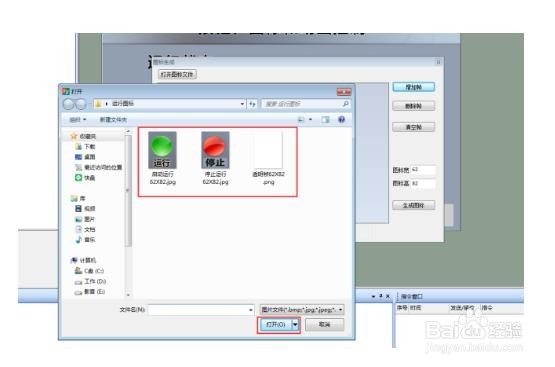串口屏控件说明_如何使用图标控件
串口屏兔脒巛钒图标控件:建立画面中的图标与数据库之间的联系,可以反映设备真实的运作状况、反映工业中的真实生产状况。
工具/原料
VisualTFT软件
大彩串口屏
适用范围
1、适合经济型、基本型、商业型、物联型、86盒系列等串口屏产品。
开发环境版本
1、VisualTFT软件版本:V3.0.0.749 及以上;串口屏硬件版本:V2.22.915.XXX及以上。
属性窗口
1、图标控件的属性窗口如图所示。
2、1.套趱咝鲞初始化显示选择“是”或者“否”。A、选择“是”,开启初始化显示,在控件所在画面初始化显示。B、选择“否”,打开画面后无初始化显示。关闭之后用户如果想要画面中把动画显示出来,可以用指令助分囗拮蟀手的显示隐藏控件发送指令进行初始化显示。2.ICON文件点击可以添加生成好的ICON文件。3.触摸设置1)禁止触摸:不允许触摸。2)允许触摸:触摸时候,有通知有蜂鸣。3)水平滑动时换帧:水平滑动控件时换帧。4)垂直滑动时换帧:垂直滑动控件时换帧。
功能示例
1、生成ICON:打开软件,点击工具,选择“图标生成”。如图所示
2、点击增加帧,如图所示。
3、点击打开可以依次添加预先准备好的ICON图标素材,如图所示。
4、帧添加完成之后,我们通过拖动可以调整帧与帧之间的排列,帧的排列决定了最后生成图标的帧数,如图所示,“停止运行”帧为第0帧;“启动运行”帧为第1帧;“透明帧”为第2帧。帧数添加排列完毕后点击生成图标。
5、最后保存好生成的图标,如图所示。
示例操作
1、新建一个画面,点击ICON文件→点击“…”按钮,如图所示。
2、设置新插入的图标控件属性窗口,添加刚刚生成好的ICON文件,如图所示。
3、插入完图标控件之后,鼠标右键设置图标为原始大小显示,如图所示,图标插入设置完毕。
4、编译无误后,运行虚拟串口屏查看效果,如图所示。
5、使用指令助手,画面ID→0,控件ID→1,指定帧→1,点击显示,效果如图所示。